홍진표 | [AutoCAD 2D Basic 15강] 치수기입설정법(Dimension Style Manager))
본문
※ 영상을 선명하게 보기 안내
- 유튜브 영상에서 오른쪽하단에 톱니바퀴를 클릭합니다.
- 팝업목록에서 "품질" 선택하세요.
- 원하는 해상도를 선택해주세요.
※ 모바일에서 Wifi가 아니라면 데이타가 소진될 수 있으니 주의바랍니다.
홍진표님의 Auto CAD강의 청각장애인을 위한 자막
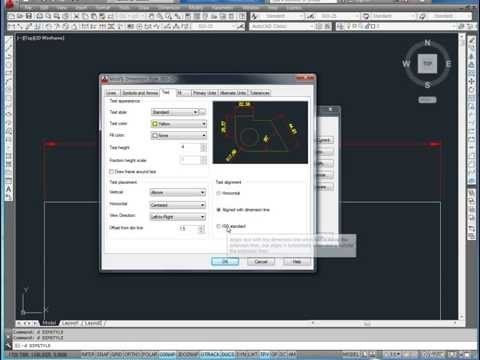
자제 어 오늘은 그
7 수입 설정해서 좀 배우겠습니다 음 준비 하시고요 지난 시간에 우리 7쑥이 입에서 배웠는데
이번 시간에 칠수 딥 설정에 대해서 배웁니다
자 일단 제가 제어 몇가지 어 좀 주문 좀 하겠습니다 이제 그대를
중간중간 배워 중간중간
웃어 알이씨 엔터 이용해서요
가로가 100 에 새로 가 100 짜리 네모를 1 그릇이 구요
아 칠수 기본료 이렇게 에 100 짜리 시 수입을 하나만 해 주시기
바라겠습니다
지난 3월 수업 들으신 분 이라고 하면 뭐 칠수 이후에 이쯤에 뭐 그냥
알 수 있겠죠
자백 잘 시속이 하나만 해 놓으세요
자다 그러셨죠 자 오늘 배 윌에게 무엇인지 설명 드릴께요 오늘 배우게 될
게 뭐냐면 에 어 일반적 제 100 짜리 네모를 그랬을 때 치수 기입을
하면 뭐 그럭저럭 괜찮게 나옵니다 치수 기입이 그런데 만약에 우리
회사에서 100 짜리 가 아니라 가로가 1500 개
세로가 1500 짜리 네모를 그렸다고 생각해야 겠습니다 제품 이제 이런
제품이죠
이런 제품이 있었는데 1,500 1,500 짜리 하판을 1 그랬어요
철판 그래 뜬 에 7세기 배우겠습니다
달리 제품을 커지니까 칠수 기분 했을때 어떻게 보일까요 굉장히 작게
보여서 얼핏보면 그냥 일반 선으로 보여 칠수 처럼 보이지 않고 만나요
해서 이것은 지금부터 여러분들 배웠거든요 오늘 당장이라도 문제 발생을
하는 것들이에요
즉 보면 을 그리심 이라고 하며 는 이걸 몰로 는 돔의 제대로 나올 수
없다는 거의 걸 모르고는 회사 오늘 지금 배우시는 게 정말 중요하다는
것을 느낄 수 있어야 합니다
자 그러면 제가 제 1 에로 100 짜리 뇌물 그런거구요
왜 우리가 지금 이 과정을 배워 되는지 설명해 드린 거예요 이런것들이
조절하기 위해서
자아 fit abc tart dante 자 요렇게 설정 창을 l 있구요
지금 배우게 되는데 7 쑥이 설정인데 우리가 date 알겠습니다 dnt
야메로 창이 하나 매 줘 자
요 창에서 좀 중요하겠습니다 중요한 게 한 3가지 정도 있는데
어우 사는 못 좀 그 중에서도 중요한 두 가지 위주로 좀 설명을 좀
드려볼까 합니다
첫 번째 여기 보시면은 오른쪽 버튼이 여러개가 있는데요
못 잎의 라는 버튼과 오버라이드 라는 버튼이 두 개가 있습니다 여러분이
그냥 구경하세요
구경하시고 들어오질 마시고 그냥 제가 2로 라고 하면 그때 들어오시면
되는거니까 우선 이 잠깐 구경 좀 해 보세요
만약에 제가 오버 뭐 dp 라는 버튼을 눌르고 들어갔을 때 무엇을 설정할
수 있냐면 요 온라인에 대해서 그리고 심볼과 화살표 에로우 화살표에
텍스트의 대해서 op
맞춤이 맞춤 프라이머리의 셔닐 차단이 뭐 단위에 대해서 얼 타이트해서 뭐
대체 다니 토너로 성공 차보다 같은 이런 것들이 있대요 이런걸 설정할 수
있게 되어 있대요
예 나와 먹게 잠깐만 이번에는 요의 2호 벌어야 돼 오브 라이트 에
들어가서 한번 볼게요
5 보라의 들어갔더니 라인과 심볼의 4로 텍스트 팩 오프 라벨링 얼터 내
2리 똑같은데 커마 보니까
그렇죠 캔 설 자 뭐 dp 와 오버라이드 뇨 똑같아요 다룬 내용들이 큰
2 어치 왜 버튼 두 개씩 만드느냐 이거죠
어떻게 보이게 오늘 배울 것 중에서 가장 큰 핵심이 될 수가 있어요
자 그 설명을 제가 들여 보겠는데 어차피 이리 들어와 뭐 dp 들어라
오월아이 위에 들어가나 오버라이드 라 똑같은 내용은 그래서 둘중에 하나
만들어서 배운 되는데 이게 틀 에 적용 방식들을 적용 방식 무슨 말이냐
아 뭐 dp 우리가 못 입힐 우리말 이제 수장이 나타나면 수정 수정
하겠다 얘기고
오버라이드 같은 경우는
5 오버라이드 같은 경우에 제정에 재지 줘 뭔가를 다시 지정할 때 쓰이는
거죠
즉 뭐 dp 에 들어가서 수정을 가서 건 들게 되면 은 뭔가를 이건 들게
되면 은
설정 이전에 기입된 실수에도 영향을 주고
지금부터 개입되는 로또 영향을 받는다
하지만 제지 좀 틀려요 설정
이전에 개입된 실수에는 영향을
주지 못하고 지금부터 기입하는 칠수 에만 영향을 준다는 거죠
영향을 준다는 거죠
자 그걸 하나의 에로 선보여 이렇게 잘 보세요
만약에 제가 지금 이거 ten 터치 기전에 일부러 100 짜리 사이즈의
1 기브 해놨어 짜
어 잘 보세요 만약에 뭐 dp 를 클릭해서 들어가면 은 뭐 dp 를
클릭해서 들어가면 은요 하나의 로 써서 내 색깔을 내가 바꿔 볼 거에요
그렇게 사는 색깔을 오른쪽 꿈에서는 색깔 바뀐걸 확인할 수 있습니다
이것은 따라지 만약에 구경만 하세요
아크로스 하고 나오면 요렇게 검색 이전에 기입되어 있는 칠수 에도 바뀐
것을 확인할 수가 있어요
그리고 지금부터 기입하는 것도 당연히 바뀐 값으로 나오겠죠
그쵸 어
자 내가 다시 컨트 제 트롯 올려볼게요
자 그럼 오지 파랑의 그런가 뭐 지폐를 종편에 이전에 내가 뭐 10개를
개입했던 100개를 대입해 뜬 이전에 기판 것도 자동을 바꿔주니까 하지만
오버 라 에 대해 들어가서 똑같이 내가 색깔을 바꾼다고 가정해 볼게요
이렇게 오른쪽 봄으로 바뀌는 걸 볼 수 있죠 하지만 나오면 은요
이렇게 이전에 거뜬 안 바뀌어요 그리고 지금부터 기입하는 것만 바뀌어요
이런식으로
자수정 과제일 차이 알겠네요 얼핏 반면에 자대 단계가 컨트롤 z
올려볼게요 얼핏보면 은요 여러분들은 이제 tn 터치로 들었을 때 이제
모디 피가 좀 편하다 고 생각돼요 왜냐면 초보자를 편애하는 것은 초보자를
편하게 느끼는 것은
자동을 바꿔주기 때문에 팔아도 될 게요 하지마 여러분 제 설명이 좀
들어보면 은
이모 dp 보다는 요 오히려 오버라이드 제 지적이 나오자 이거 이거 이거
내가 더 편합니다 해봐야겠지만 왜 그런지 좀 바치는 발표할 것 같아요
그래서 어차피 내용들은 똑같기 때문에 모모 dp 들어가나 오버라이드
들어라 배우는 내용 똑같아요 계단 지게 적용 방식이 틀린 거지
이렇게 뭐 dp 와 오버 라지 차이점을 아시고 있으면 좋겠구요 우선
우리가 배울 때는 야 안전상 모디 피해 들어간 배울 겁니다
내용은 똑같지만 일단 모집해 들어와보세요 못 2p
잠옷 잎의 들어오시고
조금씩 좁은 디 엔드 치고 들어와 ct 에 잠시 거 아냐
잠옷 이 포트는 로 들으면 제 요런 창이 열리죠
오버라이드 버튼 누르고 들어왔어 도 아마 요청이 어렸을 겁니다
상단을 보면 이 메뉴 탭이 있는데 라인 테 못 심볼의 4로 탭 텍스트의
피트 테 프 라 메르 유닛 걸쳐 내 2e 토런스 다 배워야 되면 오늘 다
배워 되기 때문에 시간이 좀 걸릴 거에요
자 제일 처음 라인 탭의 돌아보세요 라인 테 라인 탭의 들어오면 여섯째
1c 알아보겠습니다
자 여기서 보시면 제 제일 처음엔 디멘션 라인과 조금 내려가 보면 여기
봐봐 익스텐션 라이너
저 치수는 요 디멘션 라이닝과 이 익스텐션 라인 이란게 있는데 이게
무엇인지 설명 드릴께요 여러분 그대로 있으세요 저만 나왔다 잠깐 들어와
볼게요
나오지만 여러분들은 실수의 개입을 하게 되면 포토 제휴를 실 치수 기입이
되는데
아 문자 바로 밑에 있는 화 사표를 끼고 있는 이선희 째 2선
2선 우리가 뭐 하느냐 디멘션 라이
자우림 알람은 치수선 이야 근데 양쪽에서 보조역할을 하는 이 새로 성
2개 잊자
이걸 우리가 뭐라 하느냐 칠수 보조선 보조역할을 뇨 그룹의 익스텐션 i
extend li
즉 이 익스텐션 라인은 양쪽에 있는 세로 선 두 개고
2 길다란 요섭 문자 밑에 있는거 요놈은 디멘션 라이너 팀의 션 아이
자 이제 되시겠죠 적 고고 잘 생각하시고 보시면 좋겠습니다
야 그렇지 보시면 디멘션 라인의 해당 대로 요 내용들 요기까지 줘
여기까지의 내용들은 디멘션 라 에 해당된 내용 드리고 그 밑에 보면 은
이 익스텐션 라인의 요 먹음 좀 많죠 양무래도 익스텐션 라인은 손이
2개 자는
그러다 보니까 좀 양이 많죠 저희 스텐 철 않았는데 해당이 해당된 내용의
요만큼 됩니다
그럼 하나씩 알아보겠습니다 첫번째 디멘션 라인의 컬러를 뭐 지금 현재는
바이블로 으로 되어 있는데 우리 줘 레이어를 설치하시면 레이어를 따라가게
딴 얘기 입니다
하지만 이 바이블로 클릭해 내가 원하는 색깔의 예로 들어서 뭘 애들아
생각 업그레이드 레이드 한번 클릭해 보시겠어요
약간 오른쪽 창을 헌법에서 오른 진짜 오른쪽 창에서 바뀌는 색상이 바로
디멘션 아니더라
확인하셔야 겠죠 아 반지는 기입할 때 요 선도 우리가 디멘션 라이노 봐야
되고 각도의 요 선도 디멘션 마이크 하지만 일반 선형 이나경 사선 측정
에서는
문자 바로 밑에 있는 화살표를 끼고 있는 그 선이 취소선 이더라
작으며 7 쑥 보조선 볼까요 제일 밑에는 칠수 보셔서 이 익스텐션 라인
의 컬러 또한 빨강색으로 바꿔보세요 그럼 마저 쉴수 보조선 2 빨강
색으로 바뀝니다
자 보통 치솟아 놓칠 수 보조선 같은 색상 중 개골 바랐습니다
문자는 좀 틀리기도 생겼는데 에 서는 색깔을 동일 해줘야 됩니다
자 우리가 간단한 색상 먼저 바꿔 없고요
위에 보시면 은 라인 타입과 라인 외 있어요
자 우린 라인 타일 하고 라인 웨이 승 뭐냐면은 선의 종류와 선 두께
이거든요 근데 우리 치모 레이어 배럴즈 여러분
레이어에서 이미 우리는 7 수선은 선 두께 는 어떻게 할꺼고 선 종류는
뭐 컨트 인수 라고 다 정해 놓은 게 있어요 마초 근데 굳이 어서 또
건드릴 이유가 있냐고 야 어차피 레이어를 설정해 놓았기 때문에 레이어를
맞춰서 그릴 건데 여기서 굳이 걷는다는 건 이유가 안되요
해서 건드 이유가 없다는 거야 레이어를 설정해 놓았기 때문에
자 그 그밑에 볼까요 자 그 밑에 보면 은 베이스 라인 스페이시 고
베이스 라이딩 어디선가 많이 들어 본 건데요
기준선 우리말 남은 기준선이 자 그 기준선 의 간격 공간이 조금 간
기준선 의 간격이 3.7 후로 될 때여서 이게 뭔지 아세요 대 한번
보여드릴께요 여러분 배운 거 이거 그들이 써보세요
자기 준석 간격이 뭐냐면은 베이스 라인 스페이시 뭐냐면은
여러분들
깜빡 하고 넘어가는 좀 봐요 쿨러를
쓰던거 있는지 이제
물론 데 기계 웹 할미가
뭐 뭐 예 아
아 얘가 1cm 제안해 놓고 나 이거
바보
자 지금 보시면은 여러분 이제 실습을 했을텐데
5 중요한 건 그 거죠 제가 8 미로 입력 했던 게 중요한 게 아니라 그
vn 터에 들어가서 뭐 dp 들어가서
네오 션은 베이스 라인 스페이시 라인 탭의 페이스 라인에 스페이시 이 즈
m 디멘션 라인 기준 처치 수전 이제
7 수선의 베이스라인 스 펜싱을 팔로 했을 때 어떤 효과가 있는지 이게
중요 거지
이파리와 숯의 박기수 가는거 잠 50으로 해야되고 20 우려되고 기차
원하면 은
요런 바로크 역할 하더라 그래서 곡을 좀 잘 알고 있으면 좋겠습니다
아 그리고 이어서 여기 보시면은
어 제 있어 프레스 써 패셨는데 서퍼 레이 션 억제하는 게스 억제
아무리 프레스 같은거 압력을 아빠고 주당 거죠 딘 라인 1번가 팀 라인
이번이
어학 그 억제와 했던 일 억제 근데 이게 요 여기서는 굳이 필요가 없는게
뭐냐면은
조금 위험성이 따라 요 왜냐면 봐보세요
하나의 럽게 많이 부인 라인 1번을 내가 억제하게 따고 체크 해 봐요
그분의 돌아봐 여기좀 선 하나가 없어진 보세요 반쪽이
차트인 라인 이번 을 체크하면 억제돼 이렇게 맞추다 억제 벌여 이렇게
1번과 2번에 차이는 뭐냐면은 클릭하는 순서에 요 먼저 어디를 클릭한 에
따라서 어느 쪽이 이제 억제되지 이를 차이가 있어요
자 그런데 여기 다 하게 되면 나오게 되면 은
화면상에 보이는 모든게 다 억제 되요 근데 이상대 보기 싫어요 이게 언제
쓰일 내면의 억제는 언제 쓰인 하면요
간혹가다가 칠수 하나정도 어 1 10부 1 모 100 개 정도 깊었는데
한두개 좀 먹지 않은 경우 있어요
근데 간혹가다 쓰는 거니깐 요거 다 해버리면 안되잖아요 거다 하면 다
없어지는데 그렇죠 그래서 내가 추천을 좀 해 드릴게 억제하는 방법을
일단 오케이 도록 한번 아아 보시겠어요 자나 옷에 나와서 내가 없지 않은
거죠 알려 드릴게
요놈은 억제하는 방법 이렇습니다
어 자 우선 내가 뭐 에러 서서히 좀 지우고 요거 하나만 집에 보여드릴
게 제가 이걸 클릭할 때 이거 기입할 때 어떻게 폐지 반대 선형으로
왼쪽을 먼저 클릭하고 오른쪽 을 두 번째로 클릭 한다.면 구입을 했죠
그렇다면 이제 센터 를 기점으로 여기가 1 번이고 여기가 이 보여드릴
거예요
하지만 이고 반대로 구입하신 분이 있어 여기를 먼저 클릭하고 왼쪽 을
나중에 클릭하신 분 은 이 오른쪽이 1 번이고 왼쪽 ev 돼야 됩니다
부산 자지 자 자 그럼 가보세요 일단 선택을 해 봐요 치수 기입을 선택해
보세요 이렇게
자금 선택했으며 는 자 키보드 왼쪽 편에 있는 컨트롤을 누른 상태에서 자
그 위에 숫자 2 를 눌러보세요 숫자인
자 컨트롤 누르고 쪽이 위해 1 눌러보세요
작은 왼쪽에 보면 이제 프로퍼티 차이 라고 했고 이제 프로 퍼터
실천이라고 고요를 속성 창이 열립니다
자 제가 실수 요놈을 선택한 상태에서 컨트롤 일을 했기 때문에 6 속성
창 은요
이 치수 기입 에 해당되는 정보가 모두 다 담겨있는 거에서 색깔은
무엇이고 선에 종류가 보시고 선의 굵기가 무엇이고 레이어는 뭘로 되어
있고 이해 되시나요
얘네 그 정보 중에서요 가보세요
요 왼쪽에 보는 이 스크롤 막대의 있자 스크롤 막대를 잡고 좀만 내려
볼게 이렇게 조금만 내려오면 은 에 막대 잡고 쭉 내려보면 은 여기 라인
에러라고 한국이 나요 즉 선과 화살표 대한 항목이 인데 내가 지금 원하는
부분이 면은
선을 없애고 잡니다 즉 선을 억제하려고 해서는 억제
여기 보니깐 요 아파 보세요 라인의 4로 항목의 밑으로 쭉 따라 가보니까
딘 라인 1번과 딘 라인 이번 그리고 그 빛을 쭉 따라 가보니까 ext
라인 1 번과 2 엑스트라 이번 있는것 확인 됐나요
근데 둘다 오우 되어 있죠 그러면 만약에 딘 라인이 입원을
오늘 클릭해서 화살표가 있게 나옵니다
한번 더 클릭 한다.면 오프 또한 ext 라인이 이번도 오늘 클릭한 다음에
화살표를 누르고 of
자 모든 걸 만족하며 는요 왼쪽 상단에 x 버튼 x 버튼 눌러서 창을
닫아주세요 그리고 esc 한번은 끝납니다
이런식으로 내가 원하는 객체 됐으면 그름을 선택해서 컨트롤 을 누르고
설정을 개별 설정 하라는 거 개별 조이 게 더 편하다는 거지 억제하는
것은
이거 여러분 연습할 거에요 억제하는 것이 돈을 좀 있음 나왔 거야
이해 되시나요 어이 굉장히 중요한 여러분 억지 아는거
한 번씩 다 할 수 있어야겠습니다 없지 않은 건
자 다시 otn 터치 고 들어오세요
잠옷 잎이 들어와서 기다리세요 뭐 대비
다시한번 설명 드리지만 우리가 7 쑥이 설정 하는 것은 실수 기입 설정한
것 dn 털 치고 들어와서 뭐 dp 로 돌아간다고 있습니다
못 입히는 설정이 전에 기입된 실수로 영향을 주고 지금도 지금은 특히
파는 것도 영향을 주고
오버라이드 들어가게 되면 똑같은 내용이지만 설정
이전에 기입된 7세는 영향을 주지 못하고 지금부터 기입하는 것만 연애를
줍니다
기억을 다시 또 올려드렸습니다 자 계속해서 알아보겠습니다 라인 탭에서
색상 바꾸는거 뭐 빨강색의 내가 원하는 색상 바뀌었구요
이 익스텐션 나의 책 칠수 보조선 또한 자연 행사 로 바꿨습니다
베이스 라인 스페쉬 무엇인지 알아 봤구요 서 프레스는 여기서 건들지
않아도 된다는 걸 알아봤습니다
자 칠수 보여선 알아보겠습니다 칠수 보셔서 보면 요 색상은 임의 건 들어
봤구요
그 밑에 보면 라인 타입 라인 타입 이번 온라인 웨이 두께 지정
이거 정부 적 원딜 이유 없다고 했습니다 왜 우리가 레이어 설정 살았기
때문에 레이어 설정을 해 놨기 때문에 그 레이어의 맞게 자동으로 나올
거야 이제 라인 선 종류 라든가 선 두께가
굳이 여기서 건들 필요 없는데 이걸 왜 만들었냐 면은 레이어를 설정 아는
사람들은 이걸 해야 되는 거야
레이어가 없으니까 맞음 레이어 설정 않으신 분들 마의 3년이 오른 레이어
설정 해야 한단 말이지 그러니까 레이어 설정 따라가기 때문에 굳이 할
필요 없는 거죠
그냥 2시구요 자 밑에 있는 에 써 프레스 1번과 2번 마찬가지 안해도
되겠죠
e 엑스트라 ex 라인 1번 2번 우리반 운전의 개별 설정 하는 방법
배웠습니다
자 오른쪽에 보면 능력을 좀 중요하게 나왔습니다 여기 첫 번째 닐 점이요
모옥 세포로 모르지는 0.62 오래 되었는데요
첫번째 있는 황보 엑스텐드 비회원도 팀 온라인 이거 하니 믿을 바꿔 께
일단 바꿔보세요
자 그리고 옵셋 프로 모르지 아니고 1미리 1mm 정도 바꿔보세요 그렇다
바꿔놓고 없는데 설명드릴께요
아볼로 의미는 없어요 왜 여러분이 원하면 다른 걸 바꿔 상관 없어요
하지만 일단 연습삼아 이해하고 일로 바꿔봤습니다
자의 알려드릴게요 자 이걸 잠깐만 여러분 기다려보자 요즘 확대술 보여드릴
자 요걸 이제 이걸 가지고 이제 삶이 좀 들어 볼게요 아 지금 보시면
여러분들 엑스텐드 bond deli 지금이 근데 ex 비욘드 팀은 라인과
업셋 프로모 리즌 이 둘 다 지금 뭐냐면은
ex 펜션 라인에 대한 내용이에요 그 즉 칠수 보조선 에 대한 내용이죠
칠수 보조선 이란 여기 있는 이 새로 선과 여기에는 2세로서 대한
내용이라 거죠
이 새로 선 즉 치수 보조선 2


댓글 0개
등록된 댓글이 없습니다.